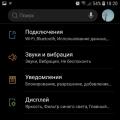En gta 5, una gran cantidad de configuraciones de gráficos que le permiten ajustar de manera muy flexible los gráficos y el rendimiento del juego para una computadora específica. Escribimos una gran guía sobre la configuración y optimización de gráficos en gta 5, qué elementos de configuración afectan qué, cuánto afectan el rendimiento del juego (la cantidad de fps), qué se puede desactivar en los gráficos y qué es mejor que no.
Hace unos días, NVIDIA lanzó un gran artículo en el que describía en detalle todas las configuraciones de gráficos en GTA 5, el cambio en el rendimiento del juego en la misma computadora, y también proporcionó capturas de pantalla de los cambios en los gráficos, lo que ha cambiado, así como recomendaciones para optimizar gráficos en GTA 5. ...
¿Cuál es la esencia del experimento? muestre qué letras y valores incomprensibles dan en la configuración de imagen de gta 5, cómo afectan la velocidad del juego.
Después de revisar este artículo, puede cambiar algunas configuraciones para mejorar la velocidad del juego, además, sin degradar significativamente la calidad de la imagen.
Por cierto, agregaré por mi cuenta, si no quieres leer y comprender la configuración y tienes una tarjeta de video nvidia, te aconsejo que intentes optimizar el juego con el programa GeForce Experience. Allí puedes elegir lo que quieras más, la velocidad del juego o la calidad de la imagen, y el programa mismo seleccionará los valores para tu tarjeta de video, tengo gtx 760, optimicé el juego, y estoy satisfecho, estable 50-60 fps, muchos valores se establecen más altos que los estándar, así como la cantidad de memoria requerida es de 2600 MB, aunque mi tarjeta de video tiene sólo 2000 MB. Intentalo.
Pruebe la configuración de la computadora:
- Procesador: Intel Core i7-5960X @ 4.4GHz;
- RAM: 64 GB;
- Tarjeta de video: Nvidia GeForce TitanX SLI.
Una máquina increíblemente poderosa, pero también funcionará al límite, y habrá un cambio notable en el rendimiento y los gráficos.
Cuánta memoria de video (memoria en una tarjeta de video) consume gta 5 en una PC con diferentes configuraciones.
Como puede ver, a una resolución de 1920 x 1080, una calidad muy alta de texturas requerirá hasta 1335 megabytes, una diversidad del 100% de la población requiere otros 763 megabytes, y un sombreador de muy alta calidad requerirá otros 711 megabytes.
Versión de DirectX
En la configuración de Gta 5, hay 3 versiones de DirectX disponibles para elegir, estas son 10, 10.1 y 11, el soporte para 10 y 10.1 está hecho para una mejor compatibilidad con tarjetas de video más antiguas que no son compatibles con la versión 11, pero se producen lo suficiente para manejar juegos.
Consulte el gráfico para ver cómo cambia el rendimiento al cambiar la versión de DirectX

Como puede ver, en la versión anterior de Diretect X, el rendimiento es aproximadamente un 20% más alto, pero no se apresure a cambiar el valor, el caso es que esta es una versión desactualizada y no tiene ciertas herramientas y capacidades, por lo que los efectos en el juego se verán peores, y ya que los gráficos disminuyeron, la productividad aumentó. Además, según las garantías de NVIDIA, la estabilidad del trabajo en DirectX 11 es mayor.
Calidad de textura
Es simple, cuanto mayor es la calidad de las texturas, mejores son los gráficos, tienes la oportunidad de elegir entre 3 configuraciones, normal, alta, muy alta. No hay una gran diferencia, pero este parámetro ocupa mucha memoria de video.
Veamos cómo ha cambiado el rendimiento con diferente calidad de textura.

Como puede ver, el cambio no afectó demasiado el rendimiento, PERO los valores serán más altos en máquinas menos potentes, ya que la degradación del rendimiento es inevitable con la falta de memoria de video. Se recomienda configurar este parámetro en la posición alta y, si tiene menos de 2 gigabytes de memoria de video, en la normal.
Vea también la diferencia entre alto, muy alto y normal en diferentes lugares. Mueva el control deslizante de derecha a izquierda.
Calidad de reproducción según la distancia (escala de distancia)
Esta configuración afecta en gran medida la calidad de la imagen general, es decir, qué tan lejos (en la distancia) se dibujarán los objetos, lo que aumenta significativamente la carga en la tarjeta de video y puede reducir en gran medida y drásticamente el FPS en diferentes ubicaciones de juego, especialmente en ciudades.
Como puede ver en el gráfico, esta opción reduce el número de FPS en aproximadamente 10, con un cambio de 0 a 100%.

Ahora mira cómo esta configuración cambia el juego:
Escala de distancia extendida para objetos más detallados
Esta configuración cambia la distancia a la que se cargarán las texturas en una resolución más alta, gracias a lo cual la calidad de los objetos cerca del jugador y a distancia será asombrosamente detallada. Esta opción optimiza bastante los gráficos del juego, le permite cargar su tarjeta de video para procesar objetos cercanos, pero los propietarios de sistemas de juego muy potentes pueden mejorar la calidad de la imagen.
Disminución del rendimiento en el banco de pruebas:

Como puede ver, esta configuración reduce el rendimiento en 5-8 fps, y ahora vea cómo cambiarán los gráficos en el juego:
Según la foto de comparación, la calidad de las sombras, su detalle y complejidad, cambian drásticamente. Además de la calidad de la hierba, el follaje. No mire demasiado los autos, se tomaron capturas de pantalla en diferentes momentos, los autos se mueven.
Calidad de la hierba
En gta 5, el césped ha cambiado bastante, si comparas los gráficos con los gráficos de la xbox 360, muchos subestiman la carga que da el césped realista de alta calidad. La hierba tiene muchos objetos que cambian de posición por varios factores, una gran cantidad de sombras.
Si cambia la configuración de la calidad del césped, y esto no cambia mucho el número de fps, le recomiendo encarecidamente que venga al campo, a los campos oa un bosque donde hay una gran cantidad de césped, incluso en sistemas muy productivos, una posición sobreestimada de la calidad del césped puede reducirlo hasta en un 40%. fps. Del mismo modo, si tiene una disminución en el rendimiento en áreas rurales, reduzca la calidad del césped y otros entornos relacionados con el césped.
Veamos cómo cambia la velocidad del juego al cambiar el parámetro: calidad del césped.

Como puede ver, esta configuración afecta en gran medida la velocidad del juego, incluso en una computadora increíblemente poderosa, el parámetro de ultra gráficos descarga los fps de los juegos de 57 a 33. Una configuración muy importante para optimizar la velocidad de gráficos de GTA 5 en una PC.
Y ahora, un cambio gráfico impresionante en las capturas de pantalla de comparación:
Como puede ver, en cualquier posición de los gráficos, excepto en la normal, hay césped hermoso de alta calidad, pero en la posición normal no hay césped.
Te aconsejo que establezcas la posición alta, no hay una gran diferencia entre alta y ultra, pero la carga varía mucho, alrededor de 12 fps en el banco de pruebas.
Calidad sombra
Las sombras y su calidad hacen que los gráficos del juego sean realmente naturales, ya que estamos acostumbrados a verlos en la vida. Cuanto mejores sean las sombras, más memoria de video necesitará y mayor será la carga en la tarjeta de video. Pero la diferencia en los gráficos es visible incluso a simple vista. Cuanto mayor sea la calidad de las sombras, más claras y creíbles serán las sombras, y más en la imagen.
Primero, veamos cómo cambia el rendimiento en los gráficos de gta 5 cuando las posiciones cambian de normal a muy alta.

Como puede ver, las grandes sombras consumen unos buenos 10 fps, y esta configuración también interactúa de manera flexible con la configuración de "sombra de alta resolución", lea sobre esta configuración a continuación.
Ahora mira cómo cambian los gráficos:
Sombras de alta resolución
Esta opción incluso mejora la calidad de las sombras, pero carga mucho la tarjeta de video. Tiene sentido utilizar sombras de alta resolución cuando la calidad de la sombra está configurada, alta o muy alta.

El FPS se reduce de 5 a 7 unidades, pero esta opción requiere aún más memoria de video.
Dos capturas de pantalla, con la opción de sombra de alta resolución habilitada y deshabilitada.
Distancia de sombra extendida
Esta opción le permite aumentar la distancia a la que comienzan a dibujarse las sombras, lo que hace que la imagen sea realista, pero por supuesto aumenta la carga.

Esta configuración no aumenta significativamente la carga en la tarjeta de video, solo 3-5 fps, aunque la diferencia de realismo entre el 100% y el 0% es bastante notable.
La diferencia en la calidad de la imagen:
Sombras largas
Esta opción mejora la representación de las sombras al amanecer y al atardecer, pero agrega sus propias partículas de carga, si tiene problemas de rendimiento, no dude en desactivarla. Esta opción casi no tiene ningún efecto en la calidad de la imagen, mira las capturas de pantalla por ti mismo.

Carga de texturas más detalladas mientras vuela (transmisión de alto detalle durante el vuelo)
Esta opción en la configuración de gráficos de GTA 5 se usa para ajustar la carga en la tarjeta de video cuando se mueve rápidamente en el juego, por ejemplo, en un avión. Esta opción le permite optimizar los gráficos al volar en un avión y ahorrar entre 5 y 10 fps, pero en algunos lugares la diferencia en el detalle de algunos objetos es bastante grande.

Ignorar los límites sugeridos
Esta opción monitorea la memoria de video, cuando cambia diferentes valores, la cantidad de memoria de video requerida para estos cambios de configuración, esta opción limita la configuración y no excede la cantidad física de memoria. Le aconsejo que maneje con cuidado esta configuración, si la memoria de video está claramente desbordada, puede haber fallas, fallas, etc. PERO, la propia GeForce Experience habilitó esta opción, y la configuración actual consume 2500 megabytes de memoria, y físicamente tengo 2000, y todo funciona bien.
Modelo de sombreado global (oclusión ambiental)
Esta opción se encarga del oscurecimiento realista de algunos objetos en el juego, cambiando de color según la ubicación del sol. La diferencia de realismo entre alto y apagado es bastante grande, pero la diferencia entre alto y normal no es muy grande.

Como puede ver, el parámetro alto no difiere mucho del normal, quizás esto sea un error.
La diferencia en la calidad de la imagen:
Filtrado anisotrópico
Esta configuración mejora la calidad de las texturas y las texturas en ángulo con el jugador. Esta configuración aumenta perfectamente la calidad y el detalle del mundo, pero casi no carga su tarjeta de video. Vea la diferencia entre 16x y apagado.

La diferencia en la calidad de la imagen:
Densidad de población
Esta opción tiene un impacto significativo tanto en el rendimiento del juego como en la experiencia del juego. Cuantas más personas y autos haya en las calles de la ciudad, más trabajo procesará sombras y efectos para su tarjeta de video. ¿Puedes experimentar con este indicador, tal vez te gusten más las calles vacías?

La diferencia en la calidad de la imagen:
Variedad de población
Esta opción te permite optimizar el consumo de memoria de video, el juego tiene cierta cantidad de modelos de personas y autos, si insertas al 100%, entonces el juego será el más diverso, pero requerirá mucha memoria de video, creo que es mejor mirar a las mismas personas y autos, pero poner más Texturas de alta calidad. Esta configuración no afecta el FPS, solo el consumo de memoria de la tarjeta de video.
Configuración de efectos posteriores a los efectos
Esta opción agrega una gran cantidad de efectos al juego, deslumbramiento, nitidez, efectos volumétricos, desenfoque de movimiento, rayos crepusculares. Básicamente, estos efectos funcionan al amanecer y al atardecer. La diferencia de rendimiento es muy, muy decente, como la diferencia de gráficos. Te aconsejo que lo pongas en la posición Alta, la carga aumenta de forma insignificante, pero la calidad y cantidad de efectos aumenta notablemente.
Mucha gente todavía tiene una computadora débil en casa, y la industria de los juegos no se detiene: los juegos son cada vez más exigentes con los recursos y la potencia informática de la PC. En este artículo, aprenderá cómo optimizar GTA 5 para jugar en una computadora débil para que al menos pueda jugarlo de alguna manera.

Cambiar la configuración en settings.xml
Lo primero que debemos hacer es convertir todos los ajustes al mínimo, pero esto no se puede hacer a través del menú del juego. Gta vasí que haremos todo con bolígrafos. Descargue el archivo de configuración settings.xml listo para usar y reemplace el archivo de configuración original con él (después de guardarlo), se encuentra en la ruta: C: \\ Users \\ USER_NAME \\ Documents \\ Rockstar Games \\ GTA V \\ settings.xml. Solo necesita reemplazar el nombre de la tarjeta de video con el suyo, lo tomamos del settings.xml original en la última línea. En el archivo hay 3 opciones para la configuración de las extensiones, elija cuál necesita, si la computadora es realmente un cubo, elija 800x600.

Se eliminarán las sombras, los gráficos estarán al mínimo, en general, todo estará al mínimo, la distancia de dibujo es mínima, pero el FPS aumentará.

Programa de refuerzo de GTA 5 FPS
Segundo - correr GTA 5 a través del programa Refuerzo de FPS, que mejorará el rendimiento del juego en un 20-30%.
Cómo usar FPS Booster: hay un archivo en el archivo con instrucciones detalladas, pero lo describiré brevemente. Descarga FPS Booster, descomprímelo en cualquier lugar, no necesariamente en la carpeta del juego. Además, si tiene una versión de Steam, ejecute GTA 5 a través del archivo "START_GTAV.bat" y siga las instrucciones en la ventana que aparece, si ha descargado el juego de un torrent, entonces mueve el archivo "Non_Steam_GTAVLauncher.bat" de la carpeta standalone_scripts a la carpeta del juego y lanzar el juego a través de él.
El refuerzo de FPS finaliza todos los procesos y servicios innecesarios en la computadora, incluso apaga el explorador, liberando recursos valiosos para el juego, lo que aumenta significativamente la jugabilidad y los FPS en la PC anterior. Después de salir del juego, todos los servicios se inician nuevamente.

Si siguió los procedimientos descritos anteriormente, pero aún no logró un FPS cómodo, entonces nada ayudará aquí, excepto una actualización de PC.
Analicemos cada una de las opciones de optimización de GTA 5 para que sea aceptable jugarlo, sin reducciones significativas en fps.
Configuración de GTA 5 para computadoras débiles, computadoras portátiles
Puede acelerar significativamente el juego ajustando correctamente los parámetros del juego, eliminando así los retrasos y congelaciones. Para hacer esto, simplemente establezca todos los valores en la configuración de gráficos al mínimo, deshabilite las funciones innecesarias: teselado, filtrado, etc. y también reducir la resolución de la pantalla. También puede descargar un archivo de configuración listo para usar, donde se establecen todos los valores para un vuelo rápido del juego.Descargar el parche de GTA 5 para computadoras débiles, laptops - 1
Este archivo contiene un archivo xml de configuración de gráficos para ejecutar GTA 5 en computadoras lentas. Para instalarlo, simplemente copie settings.xml y péguelo en el " Documentos / Rockstar Games / GTA V".Probado en intel i5-2450M con tarjeta de video GT 520MX, fps aumentó de 25 a 40!

Parche para gta 5 para PC débiles - 2
Si después de instalar el primer parche con la configuración, el juego continúa ralentizándose, intente ejecutar estas configuraciones.Aquí, en esencia, el principio es el mismo que en la primera versión + una resolución de pantalla pequeña y sombras desactivadas. La instalación es la misma que la anterior. Probado en
AMD Trinity A5600K a 3,7 GHz con gráficos APU integrados de 512 MB
RAM 4 GB
Win 7 de 64 bits
produjo 40-60 fps!





GTA 5 Mod para PC débiles, portátiles
Este mod incluye un archivo de configuración de gráficos, scripts que aumentan la optimización del juego, que realizan las siguientes funciones:- Apaga el efecto Bloom (Apenas perceptible);
- Reducir la distancia de desvanecimiento LOD, hace que objetos tales como detalles del suelo sean transparentes o invisibles;
- Cambia el color y la claridad del agua.;
- Modificar el archivo settings.xmlquién es responsable de los gráficos.
CPU: Intel Core 2 Duo 2.0ghz o superior
GPU: Gráficos Intel HD 2000, 2500, 3000,
4000, 4400, 4600, 5000, AMD Radeon HD
Series 3000, 4000 y 6000

Instalación:
- Descargar;
- Inicie OpenIV y vaya al directorio de GTA 5;
- Abra la carpeta de actualización y seleccione el archivo update.rpf
- Instale el complemento ASI que aparecerá en la ventana de la aplicación;
- Abra la carpeta "common / data";
- Arrastre el archivo visualsettings.dat desde el archivo allí, reemplazando así el original;
- Ahora en Windows, abra la carpeta Documentos y vaya a "Rockstar Games / GTA V" allí, y pegue el archivo settings.xml de su archivo, reemplazando el que está dentro;
- Cierre OpenIV y ya está.
Descargar GTA 5 para PC débil, portátil - Mod con soporte para juegos en línea
Esta versión del "mod" no afecta los archivos importantes del juego, es decir, no modifica, solo reemplaza el archivo settings.xml estándar y escribe valores en la línea de comando ubicada en "commandline.txt". En consecuencia, esta opción le permite jugar en línea.- pegar settings.xml con reemplazo en "Documentos / Rockstar Games / GTA V".
- commandline.txt se inserta en la carpeta raíz del GTA V.

¿Tiene problemas de rendimiento con GTA V en su computadora personal? ¿Ha probado todas las soluciones típicas como la degradación y no obtuvo resultados? Si es así, entonces estás de suerte, porque a continuación hemos recopilado todas las soluciones a problemas que no se encuentran en la superficie. Es este texto el que le ayudará a exprimir al 100% la eficiencia de su computadora, si todo lo demás falla.
Importante: antes de aplicar cualquier cambio a su configuración, asegúrese de hacer una copia de seguridad de la configuración y saber exactamente qué está cambiando y dónde. Todo es como de costumbre aquí: si juegas demasiado, puedes romper algo.
Conductores
Antes de realizar cambios drásticos en el juego, asegúrese de que todo esté en orden con su software y de que todos los controladores estén actualizados a la última versión. Créame, incluso si descarga regularmente un controlador para una tarjeta de video en Internet, esto no significa que los controladores de todos los demás componentes estén actualizados a la última versión y estén funcionando correctamente.Para no ejecutar en Internet buscando un controlador para cada componente, descárguelo: este es un programa gratuito que escanea automáticamente el sistema y actualiza todos los controladores a la última versión.
Después de arrancar, realice un análisis del sistema. Por lo general, toma de 5 a 10 minutos.
- Después de escanear, puede actualizar fácilmente todos los controladores con un solo clic
Problema con el controlador GeForce Experience
La primera solución se aplica solo a los propietarios de tarjetas de video Nvidia que usan GeForce Experience. El hecho es que este software puede intentar transmitir a Nvidia Shield, incluso si no tiene el dispositivo en sí.Para solucionarlo, escriba la frase "servicios" en la búsqueda en su PC. Abra el menú que encuentra la computadora y desactive el servicio Nvidia Streamer. Asegúrese de que el Tipo de inicio no esté marcado.

Ahora reinicie su computadora para que los cambios surtan efecto.
Instalar problema de ruta
La siguiente solución será útil para las personas que tienen la distribución del juego en diferentes discos locales. Para acelerar la aplicación, simplemente mueva uno al otro.
Solo recuerda este truco con el Rockstar Social Club. Si lo mueve exactamente (probablemente), recuerde la ubicación original en la que se encontraban los archivos. Por ejemplo, digamos que la carpeta de Rockstar Games estaba en C: Archivos de programa y la movió a la unidad G simplemente "raíz". Este es solo un ejemplo y sus rutas de carpeta reales pueden ser diferentes y debería usarlas.
Una vez que haya movido la carpeta a su nueva ubicación, inicie un símbolo del sistema con derechos de administrador e ingrese el siguiente comando:
mklink / d "C: Archivos de programa Rockstar Games" "G: Rockstar Games"
Este comando creará un acceso directo a la ubicación anterior y apuntará a la nueva. Por lo tanto, puede deshacerse de todos los problemas si el juego no encuentra los archivos ejecutables que necesita.
Alta prioridad del proceso del juego automáticamente
Es posible mejorar el rendimiento de GTA V priorizando el proceso con la máxima prioridad y las aplicaciones complementarias (Rockstar Social Club y GTALauncher) con la más baja.Sin embargo, debes hacer esto cada vez, lo cual no es tan conveniente. Hay dos formas en las que puede establecer estos ajustes automáticamente.
Primer método:
Crea un archivo txt con el siguiente contenido:
Y guárdelo con una extensión .bat. Ejecute este archivo cada vez que desee reproducir, porque establecerá automáticamente todas las prioridades según sea necesario con un solo clic.
El segundo método funciona con cualquier versión de GTA V en computadoras personales, por lo que para muchos será preferible. Crea un archivo txt con el siguiente contenido:
Editor del registro de Windows, versión 5.00 "CpuPriorityClass" \u003d dword: 00000003 "CpuPriorityClass" \u003d dword: 00000005 "CpuPriorityClass" \u003d dword: 00000005
Guárdelo como un archivo con una extensión reg. Ahora haga una copia de seguridad de su registro, ¡ya sabe lo frágil que es! Ahora ejecute el archivo creado con derechos de administrador y agregue los datos al registro (Windows preguntará sobre esto). Después de esta manipulación, las prioridades se establecerán automáticamente cada vez que inicie GTA 5. Reg-file ahora se puede eliminar.
Configurando el archivo de intercambio
GTA 5 usa mucha RAM. Hasta el punto en que ni siquiera puedes ejecutar algo en segundo plano. Por lo tanto, el archivo de intercambio (o Pagefile) será esencial.
Abra el Panel de control en su PC, luego vaya a la pestaña Sistema (generalmente se encuentra en el grupo de campo Sistema y seguridad), y ya allí seleccione Avanzado. Preste atención a la opción Memoria virtual: haga clic en el botón Cambiar.
Si GTA 5 está instalado en un disco local específico, entonces debe crear el archivo de paginación allí. En otros casos, el tamaño del archivo de paginación se configura en las opciones del sistema descritas por el suyo.
Establezca el tamaño inicial en el valor "recomendado por el sistema". O configúrelo en "máximo" para duplicar el tamaño. Haga todo esto en las propiedades de un disco local específico.
Esto debería resolver los problemas de falta de memoria.
RAM en modo de doble canal
Esto también puede ser un problema con su computadora y RAM. Mientras juegas a GTA 5, es posible que notes un rendimiento inaceptable. En este caso, debería ver si la memoria realmente funciona en modo de doble canal y configurarla de acuerdo con el manual suministrado con la placa base.RAM lenta
Si su PC se inicia lentamente, y aún más "basura" GTA 5, entonces puede ver la razón en el programa llamado para verificar su RAM. DRAM Frequency es exactamente la línea que necesita. Ahora compare este número con lo que el fabricante dice que debería ser.
Si ve una discrepancia, reinicie su PC e ingrese al BIOS. Aquí puede ajustar la "velocidad" de la RAM. Si no fue posible instalarlo manualmente, vale la pena configurar otras opciones en la columna XMP.
Radio
GTA 5 le permite agregar el suyo desde los archivos MP3 especificados, pero esto puede degradar el rendimiento general. Elimina estos archivos y búscalos de nuevo en el menú del juego. Si esto no se hace, el juego continuará intentando incluir los archivos especificados donde no están presentes, lo que degradará el rendimiento nuevamente.MSAA y hierba
En lugares llenos de vegetación, el número de fotogramas por segundo puede disminuir. Lo primero que decide hacer es reducir la configuración de gráficos para el césped. Pero, de hecho, el problema radica en MSAA: esta es la configuración que debe cambiarse.
El juego se bloquea en el modo de apuntar desde el coche.
En este caso, vaya al menú, abra las opciones y vaya a la pestaña Guardar e iniciar. Asegúrese de que la opción Página de destino esté habilitada.Estos pequeños ajustes deberían ayudarte a solucionar problemas de rendimiento en GTA 5. ¡Buena suerte en la inmensidad de San Andreas!
El lanzamiento de Grand Theft Auto 5 mostró que los desarrolladores de juegos de computadora tienen posibilidades realmente amplias para optimizar sus creaciones para diferentes generaciones de computadoras. GTA 5 se puede llamar con seguridad el estándar de optimización de calidad, gracias al cual incluso los propietarios de hardware muy modesto pueden disfrutar de una jugabilidad increíble.
Las posibilidades para ajustar los gráficos son realmente asombrosas. Ajustando los valores y usando el software de la tarjeta de video, podemos lograr un buen rendimiento en casi cualquier PC. Naturalmente, difícilmente podrás admirar la belleza de la ciudad de Los Santos, que el motor del juego es capaz de producir, pero no habrá problemas con la jugabilidad.
Intentemos analizar en detalle el proceso de optimización de GTA 5 en una PC, teniendo en cuenta todas las opciones que están disponibles en el modo de configuración de gráficos.
DirectX
La elección de la versión de DirectX juega un papel importante en la optimización de la configuración para máquinas débiles. En cualquier caso, si no tiene una computadora de gama alta con una tarjeta de video potente, le recomendamos que elija la versión 10 de DirectX, ya que la versión 11 solo abre configuraciones adicionales de suavizado y teselado.
Resolución de la pantalla
Cualquier jugador sabe que la resolución afecta directamente a los FPS. GTA 5 no es una excepción: cuanto menos, mejor es el rendimiento. Vale la pena señalar que una resolución más baja degrada significativamente la calidad de la imagen, por lo que debe recurrir a tales medidas de emergencia en último lugar.
Ignorar el límite de memoria
Esta función está destinada a tarjetas de video bastante potentes que no tienen una gran cantidad de memoria de video. Por ejemplo, una GeForce GTX 660 con 2GB de memoria. Habilitar este parámetro permitirá cargar completamente la GPU, ignorando el límite de memoria. Para tarjetas de video potentes, esta función es inútil, en las débiles puede aumentar ligeramente los FPS.
Sincronización vertical
Si la inclusión de esta opción no afecta mucho el rendimiento, es mejor dejarla activada. La sincronización vertical mejora significativamente la calidad de la imagen, suaviza la imagen y elimina diversas fluctuaciones y efectos no deseados. La desactivación, a su vez, puede aumentar los FPS.
Calidad de textura
Si tiene una tarjeta de video con 2GB de memoria de video, entonces debería intentar establecer valores altos para este parámetro. Si el FPS desciende significativamente, cambie a promedio. La calidad mínima no afecta significativamente el rendimiento, pero degrada significativamente la imagen.
Calidad de sombreado
En la mayoría de las computadoras, puede configurar sombreadores de alta calidad de manera segura, ya que este parámetro no es tan exigente con el hardware. Es especialmente importante establecer sombreadores de alta calidad si elige texturas de calidad media; esto alineará visualmente la imagen
Sombras, reflejos, agua
Todos estos ajustes realzan la belleza del entorno, pero puede prescindir de ellos. Los propietarios de computadoras modernas definitivamente incluyen. En PC débiles, deshabilitar estas opciones ayudará a aumentar los FPS.
Anti-aliasing FXAA, MSAA
FXAA: asegúrese de activarlo, ya que casi no tiene ningún efecto en FPS y la imagen se vuelve mucho más agradable. La opción anti-aliasing MSAA no está disponible en DirectX 10 y es muy exigente con el hardware, por lo que recomendamos no mirarla en absoluto.
Sombras suaves
Una opción muy interesante. Si hay problemas con la optimización, es mejor establecer el valor mínimo. Las sombras serán angulosas y feas. Si la computadora lo permite, lo giramos al máximo: las bonitas sombras suaves mejoran la percepción del juego.
Filtrado anisotrópico
Este es un gran parámetro para ayudar a nivelar las texturas cuando se establece en calidad media o baja. Lo ponemos al máximo y lo disminuimos si hay problemas con el FPS.
Ajustes adicionales
La sección de configuración avanzada ofrece configuraciones avanzadas para tarjetas de video de gama alta. No afectan mucho a la imagen, por lo que puede apagarlos con seguridad.
En general, optimizar los gráficos de GTA 5 es divertido. Pruebe, experimente, encienda su imaginación y conecte el software de los desarrolladores de tarjetas de video: ¡el juego le abrirá muchas posibilidades!
¿Encontraste un error tipográfico? Seleccione el texto y presione Ctrl + Enter